En la nueva versión 3.1 de PodoRed hemos añadido un nuevo sistema que nos facilitará la tarea de gestionar las mutuas y aseguradoras que distinguen entre Consultas y Revisiones. Además de para gestionar nuestra relación con los pacientes que provienen de empresas externas, también nos ayudará en la gestión de los pacientes particulares a los cuales podemos facturar de manera diferente si acuden por un problema o por la revisión de dicho problema.
Genéricamente denominaremos Consulta a cualquier primera visita de un paciente por un problema en concreto y denominaremos Revisión a la segunda y siguientes visitas que ese paciente haga por esa patología en concreto. Así pues, si un paciente acude el día 1 por una fascitis plantar y le tomamos muestras para confeccionar unas plantillas, esa es una Consulta. Cuando el paciente regrese a recoger sus plantillas una semana más tarde, esa será su primera revisión. Si vuelve a venir al cabo de 5 días porque tiene algún problema con las plantillas, esa será su segunda revisión. Pero es posible que antes de esos 5 días regrese a la clínica para una quiropodia, entonces esa visita para la quiro sería una consulta y la posterior visita por las plantillas seguiría siendo una segunda revisión de ese problema anterior.
¿Y para qué sirve todo esto? Quienes hayáis trabajado con mutuas o aseguradoras seguramente os habréis encontrado con que algunas de éstas no distinguen entre tratamientos, solo les interesa si el paciente acudió por una primera visita o si fue a una revisión. Y es más, algunas de ellas, a partir de una determinada revisión ya no pagan por esa visita. Por ejemplo, podríamos tener una mutua que pagara 15 € por una primera consulta y 10 € por cada revisión hasta la tercera y a partir de esta ya no pagara nada.
Pues bien, el nuevo sistema C/R (Consultas y Revisiones) de PodoRed permite automatizar gran parte de este trabajo. En concreto, PodoRed 3.1 permite averiguar si una visita futura es una consulta o una revisión desde el calendario y desde la historia clínica, así como vincular las visitas, ya sean consultas o revisiones con las facturas. La configuración no es nada complicada y es lo que voy a explicar a continuación.
Configuración del sistema C/R
Lo primero que tenemos que hacer, si no lo hemos hecho ya, es añadir las mutuas con las que trabajamos a PodoRed y los precios que nos dan para cada Consulta y Revisión. Para ello con el usuario administrador acudiremos al Inventario y pincharemos sobre Empresas Externas. Con el icono de arriba a la derecha añadiremos una empresa rellenando los datos que se nos solicitarán. Para configurar los precios que queremos establecer para consultas y revisiones, desde la pantalla principal con el listado de empresas, pincharemos sobre el nombre de una empresa y acto seguido en la nueva pantalla que se cargará pincharemos sobre el icono con forma de hospital que dice “Ver/editar los servicios ofrecidos por esta compañía”. Desde aquí, pinchando en el icono de “Añadir nuevo servicio al catálogo” podrás ir añadiendo cualquier tipo de servicio que previamente se haya configurado en Inventario / Servicios. Pero de momento solo nos interesa añadir dos servicios: Consulta y Revisión. Pinchamos sobre el icono y nos aparece esta pantalla:
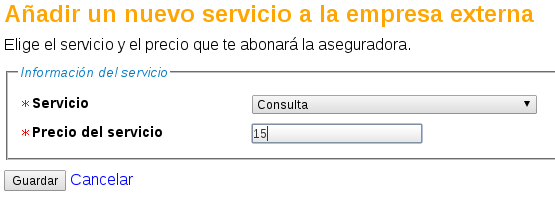
Tenemos que seleccionar el servicio “Consulta”, asignar un precio para este servicio con esta compañía y pinchar en “Guardar”. Repetiremos la operación con el servicio “Revisión”. Este mismo proceso lo tenemos que hacer con todas las mutuas o aseguradoras que queramos añadir al sistema C/R. Recuerda también que puedes asignar precios de tratamientos de esta misma manera (por ejemplo la compañía A nos paga 50 € por unas plantillas y la compañía B nos paga 43 €).
Ya tenemos los precios que nos van a abonar por nuestros servicios, solo falta activar el sistema C/R. Para ello vamos a Administrador / Configuración de la Clínica y pinchamos sobre la pestaña “Avanzado”. En “Otras Opciones” tenemos que modificar los siguientes valores:

La “Diferencia en días entre una consulta y una revisión” es un valor que establece cuando el sistema automático de PodoRed dejará de creer que una visita es una revisión de una anterior consulta. Es decir, si establecemos a 30 días este valor, un paciente que acuda a una consulta un determinado día, si repite antes de 30 días después de esa visita, se considerará que viene a una revisión del tratamiento, mientras que cualquier visita más allá de los 30 días será tratado como una nueva consulta. Por supuesto, esto podemos cambiarlo a mano en caso de que el sistema automático falle en la predicción. Si dejamos en blanco este valor desactivaremos el sistema C/R. Recuerda hacer clic en “Cambiar” para que los cambios se vean reflejados.
El “Número de revisiones consecutivas pagadas” es el número de veces que nos van a pagar cuando un paciente viene a una revisión. Es decir, si tenemos este valor en 2, la primera y la segunda revisión serán pagadas y a partir de la tercera ya no. Igual que con el anterior valor, esto podemos cambiarlo a mano en caso de que fallara la predicción. Este valor no debe dejarse vacío si el anterior valor no está vacío.
Predicción en el calendario
Cuando tengamos activo el sistema C/R, podremos obtener una predicción acerca del carácter de la visita de un paciente. Por ejemplo, si un paciente que trabaja con la aseguradora “Pelayo” acude por primera vez después de mucho tiempo, veremos algo así como:
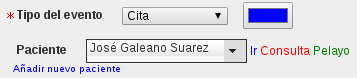
En rojo, a la derecha del nombre del paciente seleccionado, aparecerá el tipo de visita que realizará el paciente, Consulta o Revisión. A su lado, en verde tendremos el nombre de la aseguradora a la que está pre-asignado (o “Particular” si no viene de ninguna). Por supuesto, esto solo son indicaciones que el programa ofrece, se le puede hacer caso o no. Además, esta indicación no se guarda en ningún sitio, si queremos dejar constancia de si se trata de una presunta Consulta o una Revisión, podemos escribirla en el Título de la cita o en la Descripción del evento.
Una de las limitaciones de la predicción es que no tiene capacidad de funcionar hacía el pasado. Es decir, la predicción en el calendario funcionará correctamente si vamos añadiendo eventos de manera secuencial, por ejemplo, la primera cita el día 1, la segunda el día 4, la tercera el 9… Si introducimos saltos en el tiempo es posible que el sistema de predicción falle: la primera el día 1, la segunda el día 9, luego añadimos una el día 4 porque el paciente viene de imprevisto… En ese caso puede fallar y ofrecer una predicción incorrecta, aunque es raro que se den esas circunstancias, pero es importante tenerlo en mente.
Predicción en la Historia Clínica
Cuando añadimos un nuevo registro de historia clínica, en la parte superior veremos algo así:
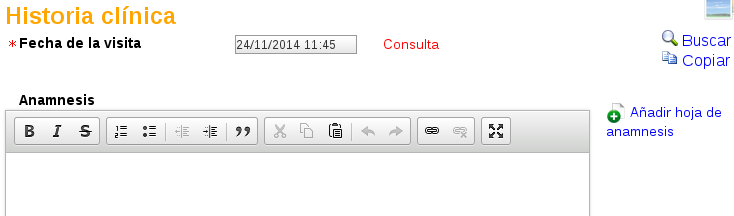
En rojo aparecerá la predicción para esa visita basada en el número de días que han pasado desde la anterior visita (el parámetro que configuramos en su momento).
Este valor sí que se almacenará internamente en la HC cuando le demos a “Guardar” y es importante para dos pasos posteriores en el flujo del programa: para la facturación y para la administración de informes. Por ello es importante conocer cómo se puede cambiar de una Consulta a una Revisión o eliminar este indicador. Este valor se almacena internamente en una hoja que se añade automáticamente siempre que está activo el sistema C/R. Esta hoja se encuentra bajo el apartado “Tratamiento” y su nombre es “Visita Simple”:
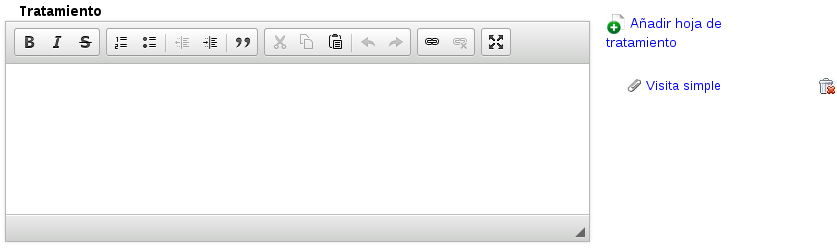
Para eliminar la indicación de Consulta o Revisión simplemente hay que pinchar sobre el icono de la papelera y se eliminará la hoja correspondiente. Arriba, en rojo seguirá apareciendo la indicación de Consulta o Revisión, pero es solo a título informativo y no se almacenará. Esto se puede utilizar por ejemplo para distinguir entre los tratamientos que son realizados a los pacientes particulares y a los que vienen a través de una mutua.
Para modificar el tipo de visita (Consulta o Revisión) haremos clic en la hoja de Visita Simple y aparecerá la hoja dónde podremos elegir entre varios tipos de visita (en PodoRed además de Consulta o Revisión (“Seguimiento de un tratamiento”), hay un tercer tipo llamado “Exploración” que entra dentro del sistema C/R, es decir, que su resultado es igual que haber borrado la hoja de Visita Simple).

Simplemente haciendo clic sobre la opción que nos interese ya se habrá establecido el nuevo tipo de visita.
Almacenamiento del tipo de visita en la facturación
Una vez se haya almacenado la HC, podemos realizar la facturación de la misma. Esta se puede realizar bien a través del botón “Guardar y Facturar” que rellena la factura de manera automática o bien a posteriori accediendo a Facturación / Nueva Factura. En este segundo caso, para que se vincule la factura con la visita, tendremos que hacer clic en “Factura vinculada con una visita” y seleccionar la visita en “¿Con qué visita se vincula?” (adicionalmente podremos hacer clic en el enlace “Rellenar” para que automáticamente se rellenen los datos de la factura con los de la visita si esta ha establecido que es una Consulta o una Revisión).
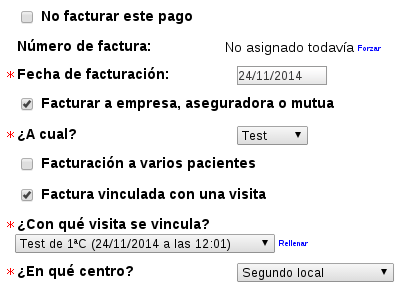
En la imagen de arriba podemos ver cómo se configura de manera automática una factura cuando se hace clic en “Guardar y Facturar”. En general, si tenemos todo bien configurado, al hacer clic en “Guardar y Facturar” se generará una factura válida y completa con lo cual solo tendremos que hacer otro clic en “Guardar” para almacenar la factura.
En el caso de la factura, no existe una predicción del tipo de visita, sino que el tipo de visita se coge directamente de la HC con la que se vincula. Por eso, se debe establecer una vinculación entre la factura y la visita para poder generar la factura utilizando los mecanismos automáticos del sistema C/R.
Hay que tener en cuenta también que cuando el paciente tiene establecida una empresa externa como pagadora y está seleccionada, el precio que aparecerá en la línea de la factura correspondiente a la Consulta o Revisión, estará automáticamente filtrada en función de los precios pagados por dicha empresa (tal y como se vio anteriormente en la configuración). Además hay que tener en cuenta el segundo parámetro de configuración del sistema C/R, que en caso de que hayamos llegado a la factura n-ésima a partir de la cual ya no se pagan las Revisiones, la línea de factura correspondiente aparecerá a 0 euros.
Resumen
Aunque el artículo es bastante largo, el funcionamiento diario del sistema C/R es muy sencillo y simplificará mucho la tarea de gestión en las clínicas que trabajen con mutuas o aseguradoras que facturen de manera diferenciadas entre Consultas y Revisiones. Os recomiendo que la activéis y practiquéis un poco con esta opción y veréis como pronto os resulta imprescindible.